Übersicht
Allgemeines
Mit der hier beschriebenen Funktion ordnen Sie einer zeitgesteuerten Auktion Objekte zu (oder entfernen sie), vergeben Losnummern und legen Preise und Endzeitpunkte fest. Wenn Sie bei der Neuanlage oder Anzeige einer zeitgesteuerten Auktion im Kasten "Lose" auf die Schaltfläche "Bearbeiten" klicken, sehen Sie das folgende Fenster:
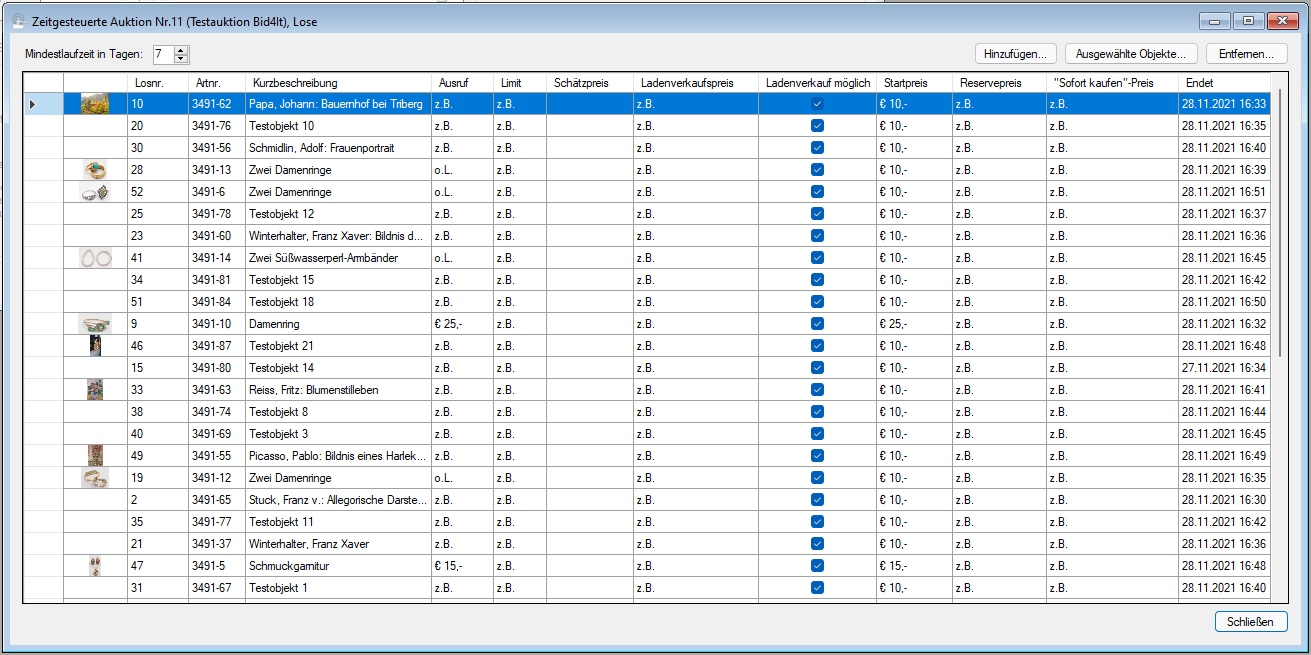
Objekte hinzufügen
Um Ihrer Auktion Objekte hinzuzufügen, klicken Sie rechts oben auf die Schaltfläche "Hinzufügen". ABS zeigt Ihnen jetzt das folgende Kontextmenü:
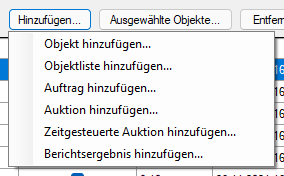
Die gleiche Auswahl erreichen Sie übrigens, wenn Sie in der großen Tabelle mit der rechten Maustaste klicken:
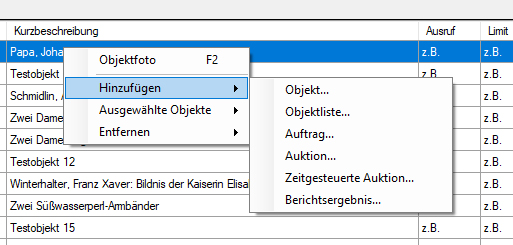
Je nachdem, welche Menüoption Sie hier anklicken, wählen Sie das einzufügende Objekt, die Objektliste, den Auftrag etc. aus. Danach überprüft ABS, ob die ausgewählten Objekte Ihrer Auktion zugeordnet werden können. Das kann an verschiedenen Umständen scheitern: Ein Objekt könnte z.B. bereits anderweitig verkauft, abgerechnet, oder zurückgegeben worden sein, oder es könnte einer anderen, gerade aktiven zeitgesteuerten Auktion zugeordnet sein.
Weinn es Objekte gibt, die der Auktion nicht zugeordnet werden können, informiert ABS Sie über diesen Umstand:
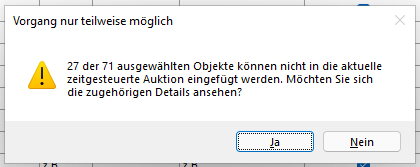
Wenn Sie auf "Nein" klicken, fügt ABS komentarlos diejenigen Objekte in Ihre Auktion ein, bei denen das möglich ist. Wenn Sie auf "Ja" klicken, zeigt Ihnen ABS die einzufügenden Objekte an und informiert Sie ggf. darüber, warum die Objekte nicht eingefügt werden können:
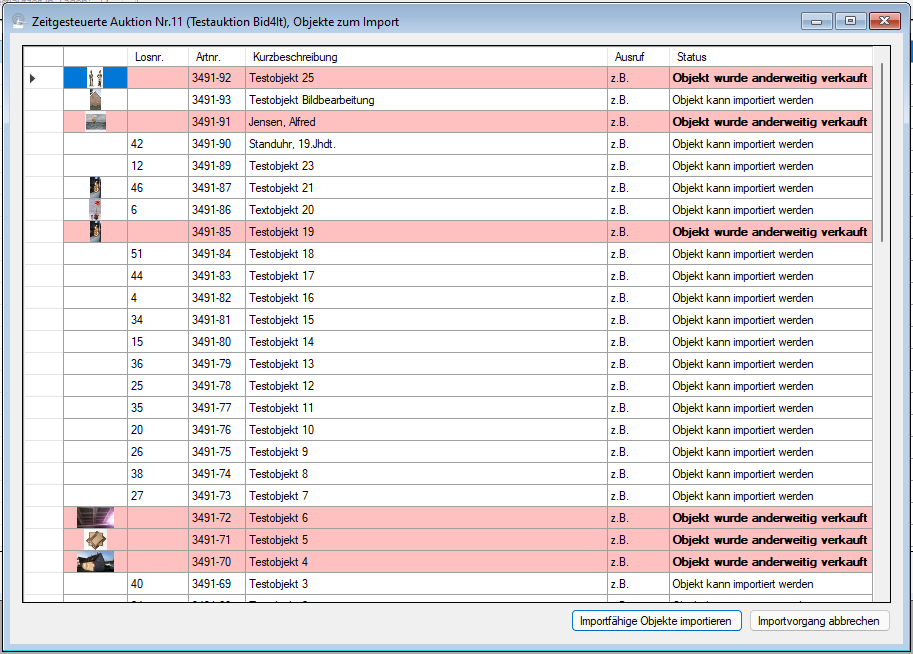
Wenn Sie nun auf "Importfähige Objekte importieren" klicken, werden die Objekte Ihrer Auktion hinzugefügt. Um den Vorgang abzubrechen, klicken Sie auf "Importvorgang abbrechen".
Objekte entfernen
Um Objekte aus Ihrer Auktion zu entfernen stehen Ihnen zwei Möglichkeiten zur Verfügung:
Ausgewählte Objekte entfernen
Markieren Sie die Objekte, die Sie entfernen möchten. Anschließend drücken Sie die Taste ENTF. Die Objekte werden jetzt aus Ihrer Auktion entfernt. Alternativ klicken Sie auf die Schaltfläche "Ausgewählte Objekte" (rechts oben) und wählen die Menüoption "entfernen" - oder Sie benutzen das Kontextmenü in der Objekttabelle (Menüoption "Ausgewählte Objekte -> entfernen").
Objekte per Kontextmenü entfernen
Alternativ klicken Sie rechts oben auf die Schaltfläche "Entfernen". ABS zeigt Ihnen dann das untenstehende Kontextmenü:
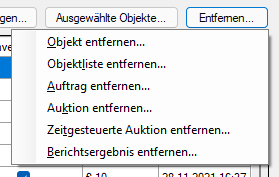
Das gleiche Menü erreichen Sie auch, indem Sie in der großen Tabelle mit der rechten Maustaste klicken und die Menüoption "Entfernen" wählen:
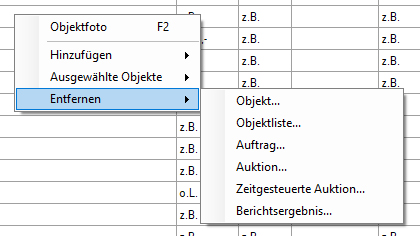
Nun wählen Sie je nach Menüoption das Objekt, die Objekte, den Auftrag, die Auktion usw. aus, deren Objekte Sie aus Ihrer zeitgesteuerten Auktion entfernen möchten. Anschließend werden die entsprechenden Objekte aus Ihrer Auktion entfernt.
Preise festlegen
Preise manuell festlegen
Die Start-, Reserve- und "Sofort kaufen"-Preise können Sie direkt in der Tabelle mit den Losen editieren.
Preise automatisch festlegen
Um die Preise von Losen automatisch festzulegen (vgl. Regeln zur Preisbildung bearbeiten), wählen Sie die gewünschten Zeilen aus. Anschließend klicken Sie auf die Schaltfläche "Ausgewählte Objekte" (rechts oben) und wählen die Menüoption "Preise zurücksetzen":
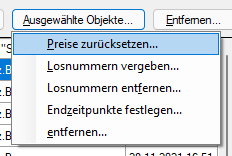
Alternativ erreichen Sie die Menüoption auch über das Kontextmenü in der Objekttabelle:
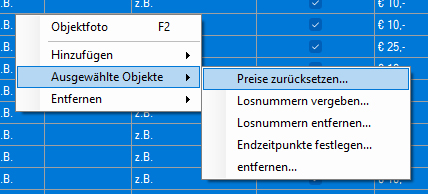
Nach einem Klick auf die Menüoption legt ABS die Preise der Lose nach den Regeln fest, die Sie für Ihre Auktion eingestellt haben.
Losnummern vergeben
Um mehreren oder auch allen Losen Losnummern zuzuordnen, wählen Sie die gewünschten Zeilen aus. Anschließend klicken Sie auf die Schaltfläche "Ausgewählte Objekte" (rechts oben) und wählen die Menüoption "Losnummern vergeben":
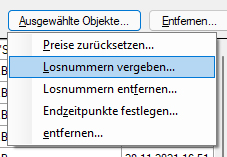
Alternativ erreichen Sie die Menüoption auch über das Kontextmenü in der Objekttabelle:
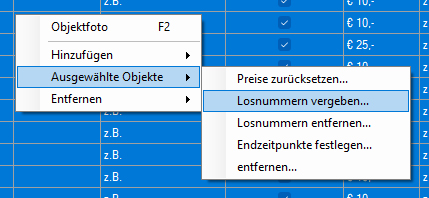
Nach einem Klick auf die Menüoption sehen Sie das folgende Fenster:
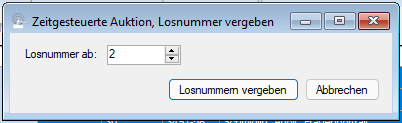
Geben Sie nun die erste Losnummer ein, die für die ausgewählten Lose vergeben werden soll, und klicken Sie auf die Schaltfläche "Losnummern vergeben". Nun numeriert ABS die ausgewählten Lose ab der angegebenen Losnummer fortlaufend durch.
ACHTUNG: Um Sie an dieser Stelle möglichs flexibel arbeiten zu lassen, lässt ABS es durchaus zu, dass Sie Losnummern mehrmals vergeben. Wenn das geschieht, werden die betroffenen Losnummern rot hervorgehoben, und Sie sehen am unteren Fensterrand einen entsprechenden Hinweis.
Losnummern entfernen
Sie können bestehende Losnummern in Ihrer Auktion entfernen; die betroffenen Lose bleiben der Auktion zugeordnet, haben dann aber keine Losnummern mehr. Um das zu tun, wählen Sie die gewünschten Zeilen aus. Anschließend klicken Sie auf die Schaltfläche "Ausgewählte Objekte" (rechts oben) und wählen die Menüoption "Losnummern entfernen":
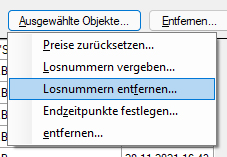
Alternativ erreichen Sie die Menüoption auch über das Kontextmenü in der Objekttabelle:
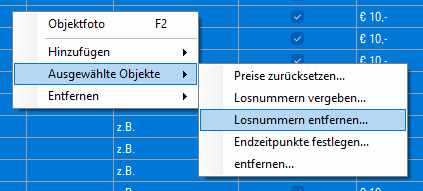
Nach einem Klick auf die Menüoption entfernt ABS die Losnummern der ausgewählten Objekte. ACHTUNG: Sie können diesen Schritt NICHT rückgängig machen.
Endzeitpunkte festlegen
Wenn Sie nichts anderes angeben, enden alle Lose Ihrer Auktion eine Woche nach deren Startzeitpunkt. Sie können aber für eine Auswahl der Lose (oder auch alle) einstellen, dass sie ab einem bestimmten Zeitpunkt in einem bestimmten zeitlichen Rhythmus enden (also beispielsweise ab heute in einer Woche in einem Abstand von 30 Sekunden). Um das zu tun, wählen Sie zunächst die gewünschten Lose aus. Anschließend klicken Sie auf die Schaltfläche "Ausgewählte Objekte" (rechts oben) und wählen die Menüoption "Endzeitpunkte festlegen":
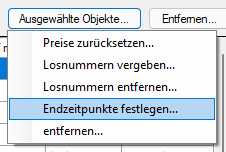
Alternativ erreichen Sie die Menüoption auch über das Kontextmenü in der Objekttabelle:
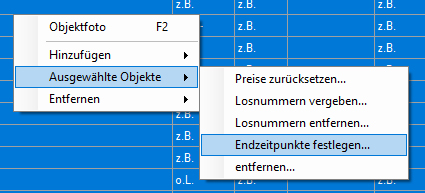
Nach einem Klick auf die Menüoption sehen Sie das folgende Fenster:
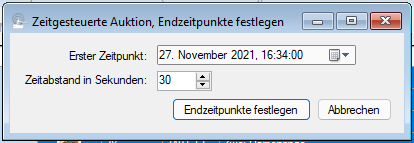
Hier stellen Sie ein, ab wann und in welchem zeitlichen Abstand die ausgewählten Lose enden. Wenn Sie anschließend auf die Schaltfläche "Endzeitpunkte festlegen" klicken, stellt ABS die Endzeitpunkte wie von Ihnen angegeben ein.
| Voriger Beitrag: Regeln zur Preisbildung bearbeiten (zeitgesteuerte Auktion) |
Nächster Beitrag: Zeitgesteuerte Auktion veröffentlichen |
